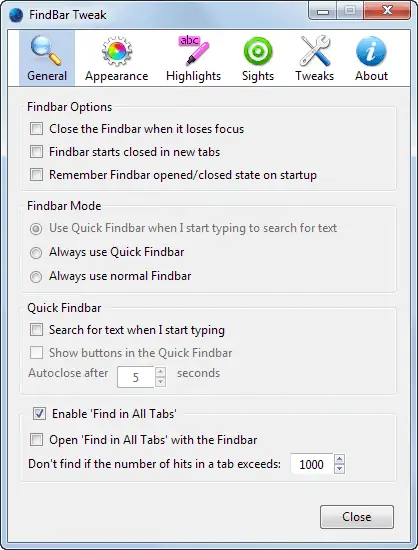Firefox поставляется с функциями поиска на странице, которые можно использовать для поиска текста на странице, на которой вы находитесь.
Для этого нажмите F3 или Ctrl-F, чтобы открыть форму поиска в браузере, введите ключевое слово или фразу, которые вы ищете, и просмотрите отображаемые результаты.
Обновление: FindBar Tweak не совместим с Firefox 57. Вместо этого используйте надстройку Firefox Search Multi Tabs.
FindBar Tweak
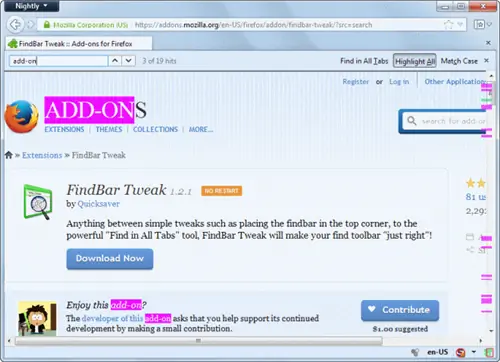
FindBar Tweak - это надстройка для Firefox, которая во многих отношениях улучшает процесс. Например, вы заметите, что он отображает панель поиска сверху, а не снизу. Кроме того, он отображает количество обращений и выделяет их все на полосе прокрутки, чтобы вы точно знали, где они расположены на странице.
Вы можете перемещаться по странице, постоянно нажимая F3 для перехода к следующему совпадению или Shift-F3 для перехода к последнему совпадению, или используя кнопки «Назад» и «Вперед» рядом с формой поиска вверху. экрана.
Эти косметические изменения не единственные. Есть пара, которые значительно улучшают функциональность поиска. Возможность искать фразу сразу во всех вкладках браузера, пожалуй, одна из самых крутых фич расширения.
Вместо того, чтобы ограничиваться только текущей вкладкой, вы можете настроить расширение для поиска вас на всех вкладках. Â Если вы включите эту опцию, вы найдете ссылку для поиска во всех вкладках, когда вы откроете панель поиска, вы получите отображение всех открытых вкладок во всех окнах браузера слева, а попадания выбранного элемента справа.
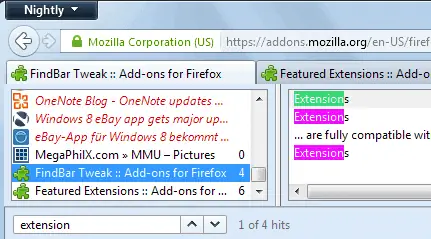
На каждой вкладке указано количество совпадений для поиска, чтобы вы знали, где что было найдено, а где нет. Здесь вы можете легко переключаться между вкладками, не покидая текущую страницу, на которой вы находитесь.
Чего не хватает, так это возможности сразу перейти на эту вкладку, поскольку вы, по-видимому, не можете этого сделать. Возможность быстрого переключения между вкладками, а точнее к конкретному результату в другой вкладке, была бы очень кстати.
Update: Mozilla переместила панель поиска в верхнюю часть веб-браузера в Firefox 25. Вы можете использовать FindBar Tweak для восстановления исходное положение полосы внизу. Параметр находится на вкладке «Внешний вид» в настройках.
Возможности расширения очень обширны. Вот список всего, что он вам предоставляет:
Параметры настройки FindBar
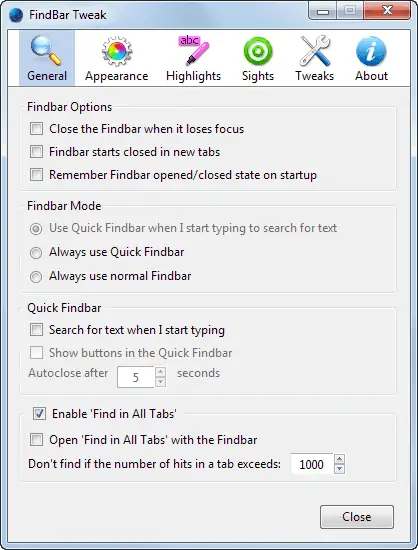
- Закройте панель поиска, когда она потеряет фокус.
- Findbar начинает закрываться в новых вкладках.
- Запоминать открытое/закрытое состояние Findbar при запуске.
- Используйте панель быстрого поиска (введите для поиска) или обычную панель поиска.
- Включить поиск во всех вкладках
- Открыть поиск во всех вкладках с помощью панели поиска.
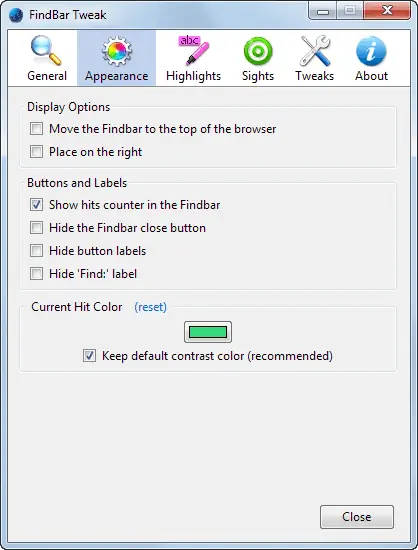
- Переместите панель поиска в верхнюю часть окна браузера.
- Поместите справа.
- Скрыть или показать кнопки и метки.
- Изменить цвет попадания.
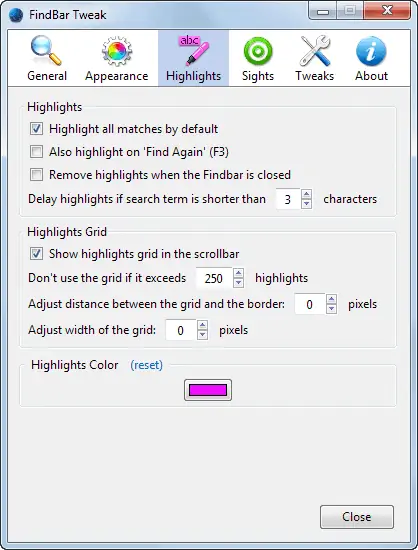
- Выделить все совпадения по умолчанию.
- Также выделяйте при использовании F3.
- Удалять выделение, когда панель закрывается.
- Показать сетку выделения на полосе прокрутки.
- Изменить цвет выделения.
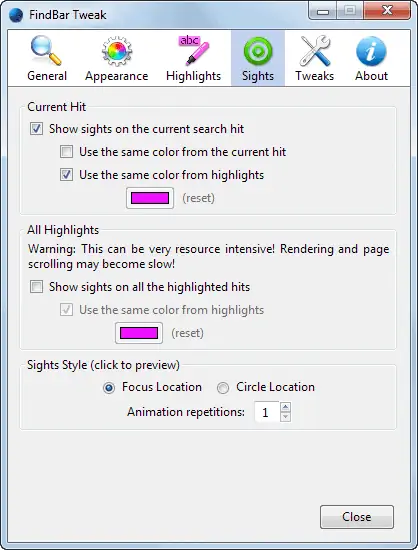
- Показать прицелы для текущего поискового запроса, определить для него цвет.
- Показывать прицелы для всех выделенных попаданий и определять цвет.
- Изменить стиль прицелов.
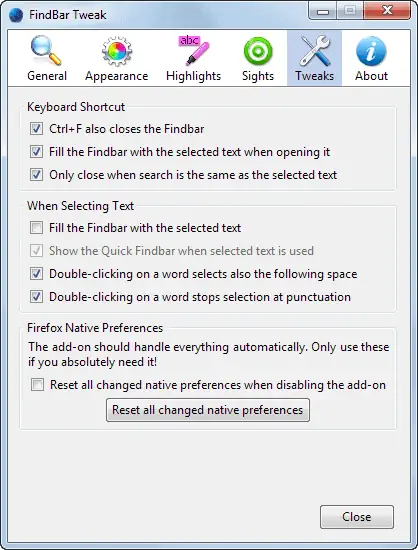
- Заставьте Ctrl-F закрыть панель поиска в Firefox.
- Заполнять панель поиска выделенным текстом при ее открытии.
- Закрыть, только если поиск совпадает с выделенным текстом.
- Заполнить панель поиска выделенным текстом.
- Сбросить все настройки.
Вердикт
Если вам нужен больший контроль над функцией поиска на странице Firefox, вам следует протестировать FindBar Tweak, так как он делает именно это. Функция поиска на всех страницах является отличным дополнением к браузеру, хотя в нем отсутствует возможность открывать результаты напрямую на других вкладках.
Есть и другие настройки, которые имеют смысл, например выделение всех обращений на полосе прокрутки, автоматическое закрытие полосы или автоматическое использование выделенного текста при ее открытии.